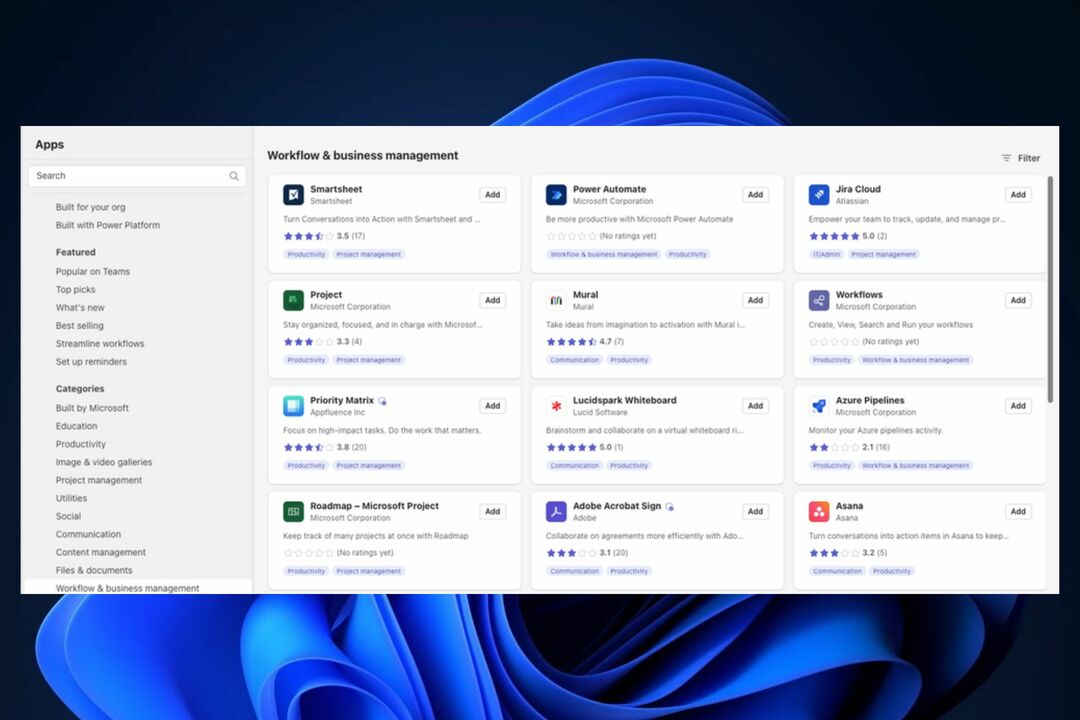Puedes usar cualquier imagen de 1920x1080 píxeles como fondo de Teams.
- Los fondos de Halloween de Microsoft Teams pueden ser cualquier imagen de 1920 x 1080 píxeles en formatos JPEG, BMP, PNG y JPG.
- Hemos reunido los mejores fondos de Halloween para Teams, pero también incluimos una guía sobre cómo subirlos o crear los tuyos propios.
- ¡Lea a continuación para descubrir cuáles son los mejores fondos de Halloween de Microsoft Teams este año!

La celebración de otoño está a la vuelta de la esquina, por lo que está buscando fondos de Halloween de Microsoft Teams para sorprender a todos en sus reuniones.
En este artículo, reunimos los mejores fondos de Halloween de Microsoft Teams y explicamos cómo usarlos y aplicarlos en su aplicación.
Desde el principio, debes saber que necesitas una imagen de 1920×1080 píxeles (relación de aspecto 16:9) para la aplicación de escritorio en los formatos JPEG, BMP, PNG y JPG.
¿Cómo obtengo más fondos en Microsoft Teams?
Además de los fondos virtuales que encuentras en Teams, Microsoft también tiene un fondo dedicado
Sitio web de Fondos de Teams donde podrás descargar otros nuevos. Sin embargo, en el momento de publicar este artículo, no encontramos ningún fondo con temática de Halloween dentro de la selección.Pero, como destacamos anteriormente, puedes utilizar cualquier imagen con una resolución de 1920×1080 píxeles o superior, respetando la relación de aspecto 16:9. A continuación, recomendamos muchos fondos de Halloween de Teams prediseñados, pero también algunas herramientas que puede utilizar para personalizarlos a partir de las plantillas disponibles.
Por supuesto, también puede navegar por nuestra selección de mejores fondos de Microsoft Teams también.
Tipos de fondos disponibles
1. Fondos prefabricados
Hay muchos fondos de Hallowing Teams en línea para elegir. Hicimos una selección para usted y le proporcionamos los enlaces para que pueda descargar la versión de 1920 × 1080 píxeles perfecta para cargar en Teams.
1. calabaza de halloween

⇒ Obtenga la versión de 1920×1080 píxeles
2. niña con calabaza

⇒ Obtén la versión de 1920×1080 píxeles
3. Truco o trato de calabaza

⇒ Obtén la versión de 1920×1080 píxeles
4. Jack O Linternas
¿Cómo probamos, revisamos y calificamos?
Hemos trabajado durante los últimos 6 meses en la construcción de un nuevo sistema de revisión sobre cómo producimos contenido. Al usarlo, posteriormente rehicimos la mayoría de nuestros artículos para brindar experiencia práctica real en las guías que creamos.
Para más detalles puedes leer cómo probamos, revisamos y calificamos en WindowsReport.

⇒ Obtén la versión de 1920×1080 píxeles
5. Casa embrujada

⇒ Obtén la versión de 1920×1080 píxeles
6. Calabazas tontas

⇒ Obtén la versión de 1920×1080 píxeles
7. Camión de calabaza

⇒ Obtén la versión de 1920×1080 píxeles
8. Signo de bruja

⇒ Obtén la versión de 1920×1080 píxeles
9. Perros de Halloween

⇒ Obtén la versión de 1920×1080 píxeles
10. gato de halloween

⇒ Obtén la versión de 1920×1080 píxeles
2. Fondos de Halloween personalizables
Si ninguna de las imágenes anteriores o las que ha encontrado en línea no se adaptan a sus necesidades o gustos, puede optar por crear su propio fondo o personalizar uno existente.
2.1 Personalizar fondos de Teams usando Adobe Express

Adobe Express tiene muchas plantillas de Halloween que puedes personalizar según tus necesidades. Puedes cambiar los mensajes, agregar o eliminar imágenes, cambiar las fuentes y mucho más.
Por supuesto, una vez que haya terminado, puede descargar la imagen y cargarla como fondo en Microsoft Teams.
⇒ Obtenga plantillas de Adobe Express
2.2 Personalizar fondos de Teams usando Canva

También encontramos muchos fondos de Teams personalizables en Canva. Algunos de ellos son gratuitos y otros cuestan unos cuantos dólares, pero todos son totalmente personalizables.
Puede agregar o eliminar imágenes, formas, elementos gráficos y texto, cambiar las fuentes y realizar muchos otros ajustes. Por ejemplo, puedes darle una palmada a tu logo mientras lo haces.
Cuando haya terminado, puede descargar el fondo a su PC y cargarlo en Teams de inmediato.
⇒ Obtener plantillas de Canva
2.3 Personalizar fondos de Teams usando PosterMyWall

PosterMyWall es otro editor gratuito que puedes utilizar para crear y personalizar cualquier imagen, incluidos los fondos de Teams.
Esta herramienta incluso le permite crear imágenes cortas en movimiento, pero desafortunadamente no puede cargarlas en Teams. Sólo necesitas guardar una imagen simple, pero hay muchas opciones de personalización disponibles, al igual que con Adobe Express y Canva.
Hay muchas imágenes de Halloween para modificar y algunas de ellas son gratuitas, así que pruébalo.
⇒ Obtenga plantillas de PosterMyWall
Básicamente, cualquier herramienta de edición de fotografías o imágenes puede ayudarte a crear fondos de Halloween Teams, pero las que puedes encontrar en línea suelen tener muchos fondos de temporada para empezar.
- Los usuarios de Teams podrán reenviar mensajes en los chats de Teams
- Cómo eliminar documentos en Microsoft 365
- Cómo utilizar una pizarra en Microsoft Teams
Cómo configurar un fondo de Halloween en Microsoft Teams
1. Añade un fondo antes de la reunión.
- Abra Teams e inicie sesión en su cuenta.
- Haga clic en el icono de la cámara y seleccione Iniciar reunión.

- Enciende la cámara y haz clic en Filtros de fondo.

- Desde aquí, puedes cambiar el fondo pero para agregar uno nuevo, haz clic en Agregar nuevo.

- Ubique la imagen en su disco duro y, después de seleccionarla, el fondo cambia inmediatamente.
También tenemos un artículo sobre cómo usar los efectos de fondo en Microsoft Teams que ofrecerá más información.
Además, aquí tienes una guía completa sobre cómo cambiar el fondo de Teams antes de la reunión.
2. Agregue un fondo durante una reunión.
- Mientras esté en la reunión, haga clic en el Más botón y seleccione Efectos de fondo.

- Ahora, haga clic en Agregar nuevo, al igual que en la solución anterior, e indica la ubicación de la imagen de fondo para usar desde tu dispositivo.
- La única diferencia es que durante la reunión puede hacer clic en el Avance para ver cómo se ve antes de presionar el botón Aplicar boton de abajo.
Si estás interesado, aquí tienes cómo cambiar el fondo de Teams en un Android teléfono inteligente.
3. Agregar fondos de Teams de forma masiva
- presione el Ganar + mi llaves para abrir Explorador de archivos.
- Escribe o pega la siguiente línea en la pestaña de búsqueda y presiona Ingresar para llegar al Antecedentes carpeta en equipos:
%APPDATA%\Microsoft\Teams\Backgrounds
- Ahora, accede al Cargas de consumidores carpeta y pegue las imágenes que desea utilizar como fondos.
Esta opción es mucho más conveniente si has reunido más fondos y quieres subirlos todos en una sola acción. Cuando abras los efectos de fondo ahora, verás todas las imágenes allí.
Los mejores lugares para encontrar fondos de Halloween de Microsoft Teams
Si buscas imágenes que puedas utilizar para uso personal, Google es el límite. Solo busca fondos de Halloween Teams y encontrarás toneladas de imágenes para descargar. Y si la resolución es diferente, puede utilizar un editor de imágenes integrado, como Fotos, o una herramienta de terceros para cambiar su tamaño a 1920×1080 píxeles.
En caso de que desee utilizar la imagen con fines comerciales o en reuniones corporativas, deberá buscar bases de datos de imágenes gratuitas con derechos de autor. Pixabay y Unsplash son los más populares, pero hay muchos en línea. Por supuesto, también puedes optar por comprar una fotografía junto con los derechos para usarla desde una base de datos como Shutterstock y eliminar cualquier problema con los derechos digitales.
Consejos para aprovechar al máximo su reunión con temática de Halloween con Microsoft Teams
- Busque imágenes coloridas y llamativas para el fondo.
- Asegúrese de que la imagen en la cámara no oscurezca elementos importantes de la imagen.
- Elija el fondo de Teams adecuado según las circunstancias. Por lo general, las imágenes divertidas o tontas funcionarán mucho mejor.
- Asegúrese de cambiar el tamaño de la imagen a 1920 × 1080 píxeles. De lo contrario, es posible que tengas problemas. Es posible que la imagen no se muestre y una más pequeña aparezca pixelada.
Es importante saber que los fondos de Teams también se pueden usar como fondos de Zoom.
¡Eso es todo! Esperamos que ahora tengas la mejor selección de fondos de Halloween Teams y sepas exactamente cómo aplicarlos en la aplicación.
En última instancia, puedes olvidarte de cambiar el fondo y solo difuminalo en su lugar utilizando esta guía.
Si tiene otras preguntas o sugerencias, utilice la sección de comentarios a continuación para informarnos sobre ellas.